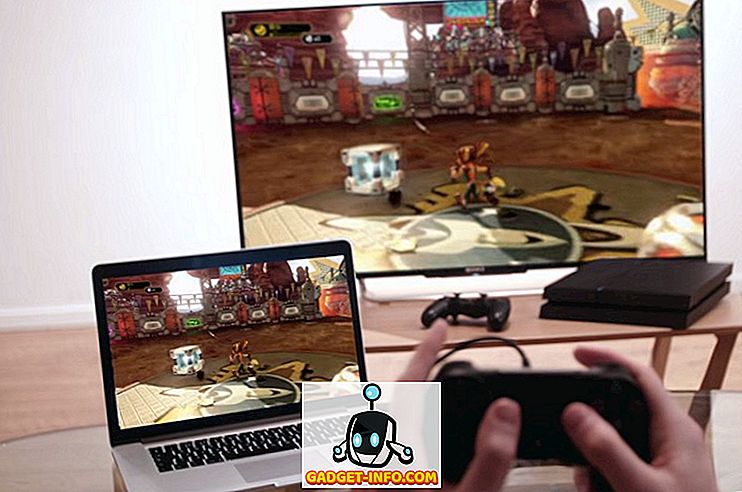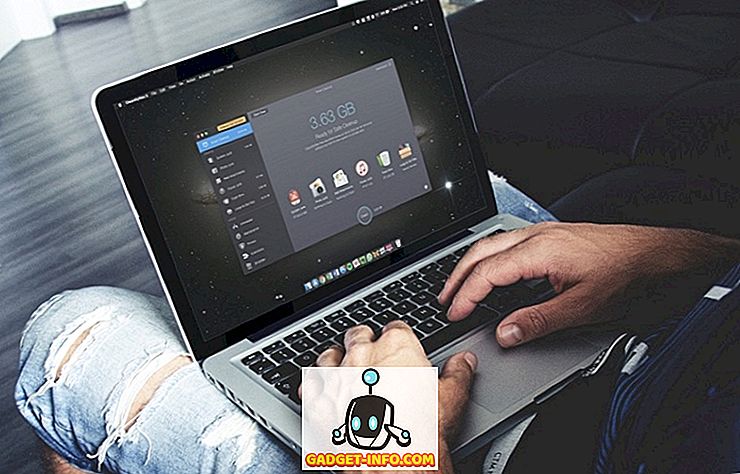DNS, eller et domænenavnssystem, er i grunden hvad der løser hjemmesidens navne i deres respektive IP-adresser. Så hvis du støder på et problem på din Mac, hvor navneserveren ikke løser ordentligt, eller hvis du vil have en DNS-ændring, der skal bemærkes af dit system, skal du måske nulstille og spole DNS-cachen i macOS Sierra. Dette kan også være nyttigt, hvis du har redigeret til din / etc / hosts-fil, og du vil have ændringerne til at registrere uden at skulle genstarte din Mac. Så hvis du vil nulstille og spyle DNS-cachen på din Mac, så gør du det her:
Nulstil og flush / ryd DNS-cache i macOS Sierra
Fremgangsmåden til nulstilling og spole aka klart DNS-cache i macOS er faktisk meget nemt. Alt det kræver er, at du indtaster en kommando i Terminal, og du er færdig. Nå er det teknisk set to kommandoer i en linje. Hvis du vil spyle DNS-cache på en Mac, skal du blot følge nedenstående trin:
1. Start Terminal, og skriv " sudo dscacheutil-flushcache; sudo killall -HUP mDNSResponder ".

2. Du bliver bedt om at indtaste et kodeord. Indtast din Mac login password her, og tryk Enter.

Great, du har nulstillet og spolet DNS-cachen på macOS Sierra. Hvis du støder på problemer med navneservere, og sådan skal de nu løses. Du kan forsøge at lave en " grave " eller en " nslookup " på et websted, du vil have, for at se, om dine DNS-problemer er løst .
Brug grave til Check Query Times
Ofte, hvis dine DNS-indstillinger er ødelagt, eller hvis du har en DNS, der simpelthen er for langsom, kan du måske undre sig, hvad der foregår. For at kontrollere, om din DNS fungerer fint, kan du bruge kommandoen "grave" i Terminal:
1. Start terminal, og skriv " dig beebom.com ". Du kan bruge navnet på enhver hjemmeside i stedet for beebom.com.

2. I resultaterne kan du tjekke " Query time ". Hvis du opdager, at forespørgselstiden for hjemmesiden er for høj, skal du ændre macOS DNS-indstillinger og indstille en DNS-server som Google DNS.

Når du har ændret DNS-serveren, kan du køre dig-kommandoen igen for at kontrollere, om der er sket nogen forbedring. Medmindre der er et problem med din internetudbyder, skal du virkelig hjælpe med at skifte DNS til Google DNS eller OpenDNS.
Nulstil og flush DNS Cache for at rette DNS-problemer
Du kan nulstille og rydde DNS-cache i macOS Sierra for at løse de fleste DNS-problemer, som du måske står overfor. Metoden nævnt i artiklen virker til Mac OS X 10.10.4+ og endda på macOS Sierra. Hvis du står over for eventuelle problemer med de kommandoer, jeg nævnte, er du velkommen til at lade mig vide i kommentarfeltet nedenfor.